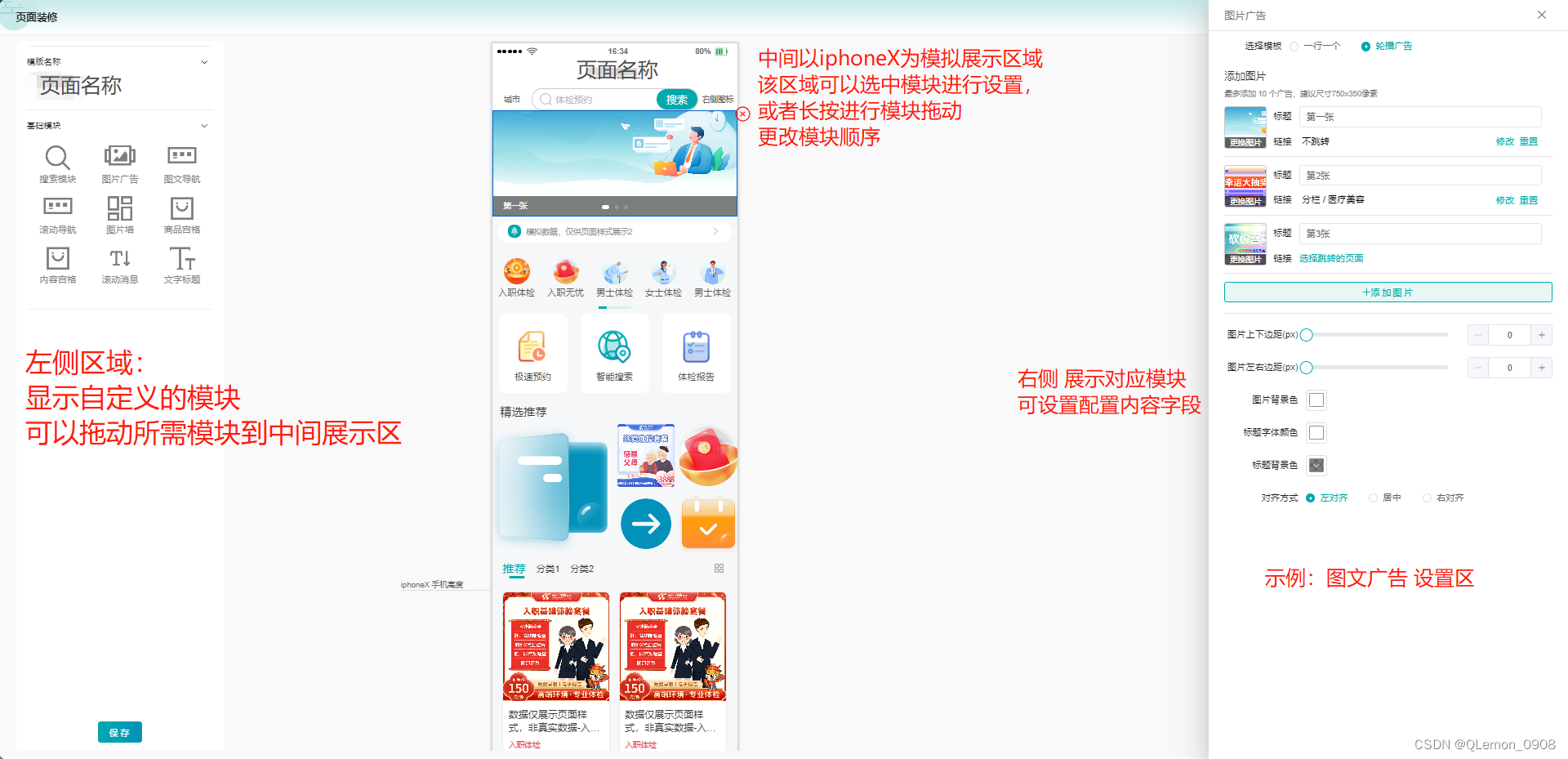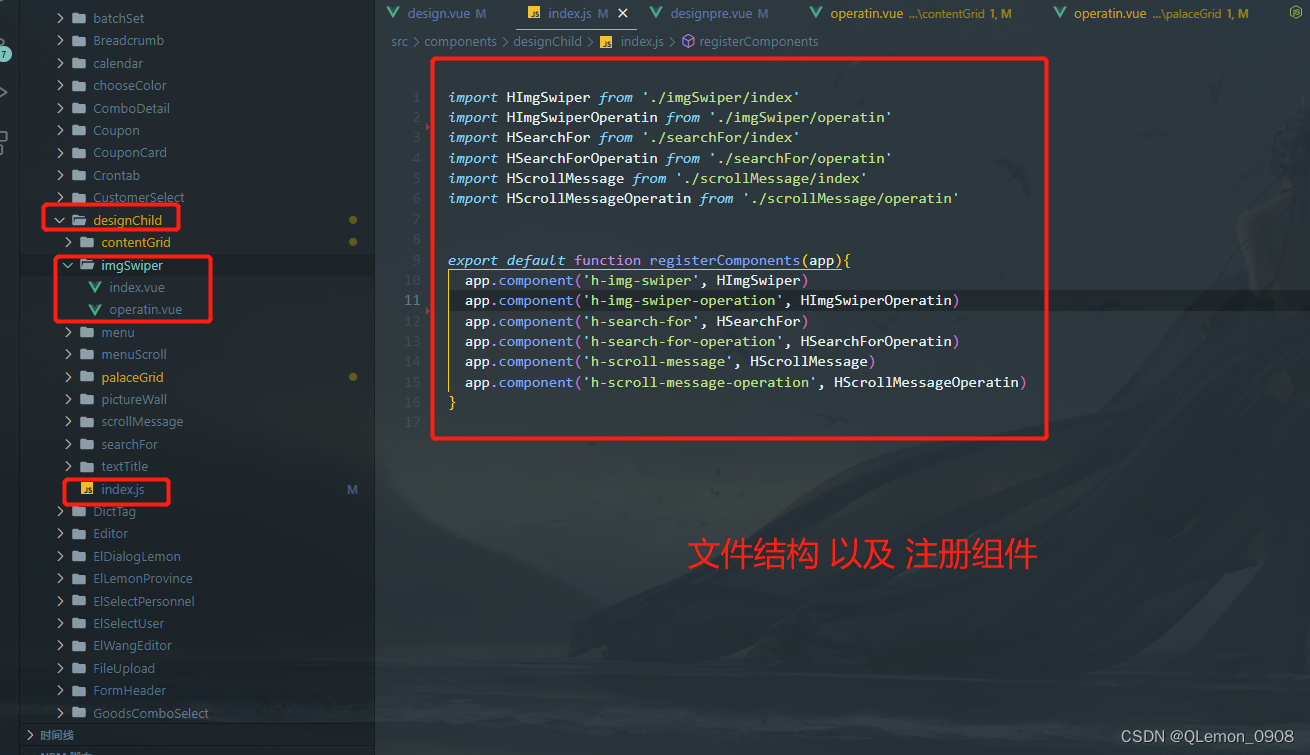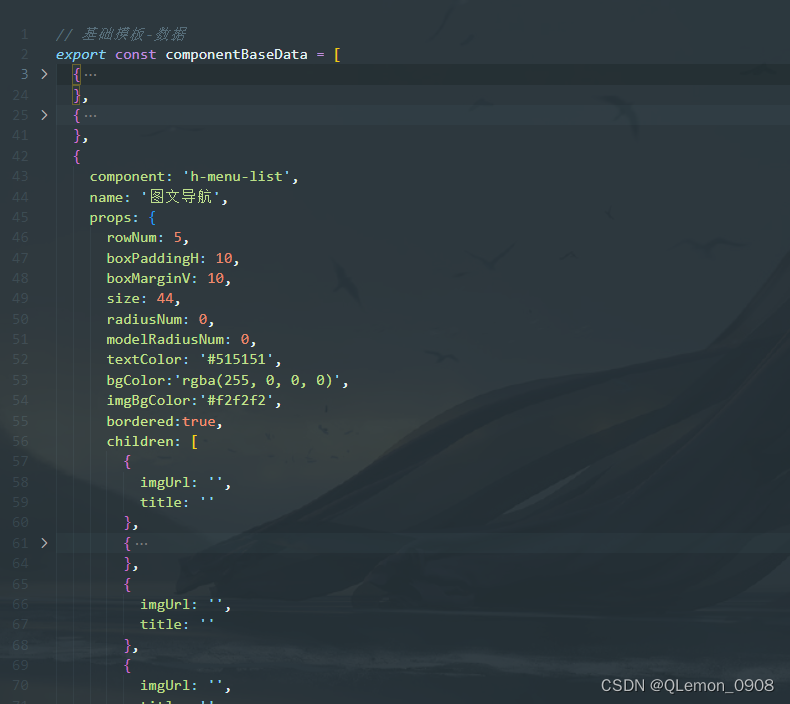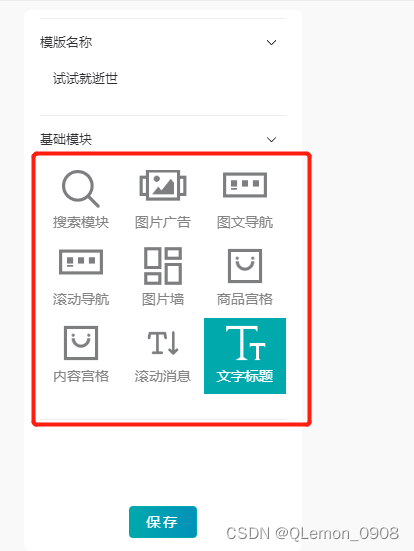vue3.x+elementPlus+swiper+vuedraggable实现页面装修 |
您所在的位置:网站首页 › vuedraggable嵌套 › vue3.x+elementPlus+swiper+vuedraggable实现页面装修 |
vue3.x+elementPlus+swiper+vuedraggable实现页面装修
|
前言
该实现代码依赖框架:vue3.x+elementPlus+swiper+vuedraggable,做好前期工作,可直接在下面的附件处点击下载链接来下载相关文件;文件中包括搜索/图文广告/滚动消息三个模块代码示例,其他组件实现思路相同,可自行定义。 需求在PC管理端可以自定义装修页面,例如顶部搜索,轮播广告,公告等模块;并在H5或Uniapp 移动端渲染展示 示例截图:
在components下新建文件夹,将所有组件相关代码都放在此文件夹下,每个组件是一个文件夹,每个文件夹下包含index.vue、operatin.vue 文件一个是组件展示在中间区域,一个是设置配置文件,再在主文件夹下新建index.js 引入并注册所需的组件,并在main.js 文件中引入,使用。 截图示例:
main.js引入
定义组件集合文件-designData.js 其中定义的数据展示在左侧区域 引入相关文件 import {componentBaseData} from '@/views/design/components/designData' 并赋值对应参数(leftMenuList) const leftMenuList = ref(deepClone(componentBaseData)) //deepClone 自定义方法,深复制该数据,防止数据污染以及多个相同组件数据联动 截图示例:
{{ element.name }}
中间区域主要代码:自定义手机容器 asynDsignList:装修的模块数组 handleCompChange:当从左侧拖动模块或者改变模块顺序时方法 handleClickComp:点击对应模块时,高亮当前模块,并显示删除图标,以及右侧打开设置区域
右侧设置区域 : handleOperationChange:设置区域监听change方法 保存将 asynDsignList 字段调用接口保存至库中,最好转义一下该字段:JSON.stringify(asynDsignList.value) 移动端展示通过接口请求对应页面装修数据,在移动端也要定义跟pc端相对应的组件,文件命名,组件命名都要保持一致,使用component动态加载对应组件并渲染页面即可。 附件页面装修下载链接 |
【本文地址】
今日新闻 |
推荐新闻 |